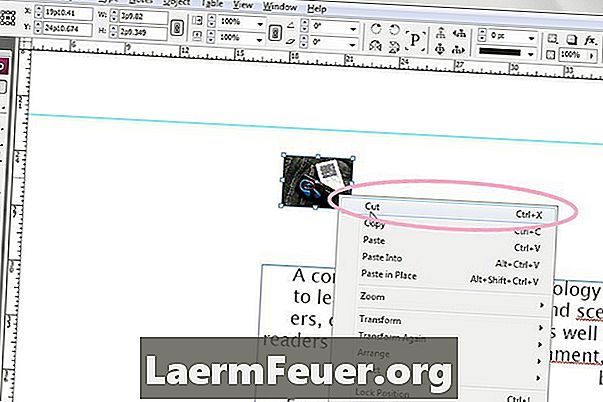
Contenido
El programa de procesamiento de textos de Microsoft Word permite crear, ver y editar documentos de texto. También le permite realizar tareas más avanzadas, como la inserción de anclas y vínculos en el documento. Si desea que un usuario se lleve a una página específica cuando haga clic en un párrafo específico, puede hacerlo a través de una combinación de hipervínculos y marcadores en algunos pasos sencillos.
instrucciones
-
Haga doble clic en el icono de Microsoft Word para iniciar la aplicación. Haga clic en la pestaña "Archivo" y seleccione la opción "Abrir ...". Busque el archivo en el que desea insertar el ancla, selecciónelo y haga clic en el botón "Abrir" para abrir el archivo en Word.
-
Sitúe el cursor de texto en la página que desea que el párrafo se enlaza. Haga clic en la pestaña "Insertar" y seleccione la opción "Marcadores ..." en el menú "Insertar".
-
Escriba un nombre para el marcador en el espacio "Nombre de marcador". Haga clic en el botón "Agregar" para agregar el marcador de ancla en el documento.
-
Marque el párrafo que desea vincular a la página anclada en el paso 3. Haga clic en la pestaña "Insertar" y seleccione la opción "Hyperlink ..." en el menú "Insertar".
-
Haga clic en la pestaña "Documentos" en la ventana "Insertar hipervínculo". Haga clic en el botón "Buscar ..." debajo del encabezado "Ancla".
-
Seleccione el marcador que creó en el paso 3 debajo del encabezado "Marcador". Haga clic en el botón "Aceptar" dos veces en la ventana "Insertar hipervínculo" para insertar el hipervínculo en el documento. Ahora, cada vez que se hace clic en el párrafo, el usuario se llevará a la página anclada.